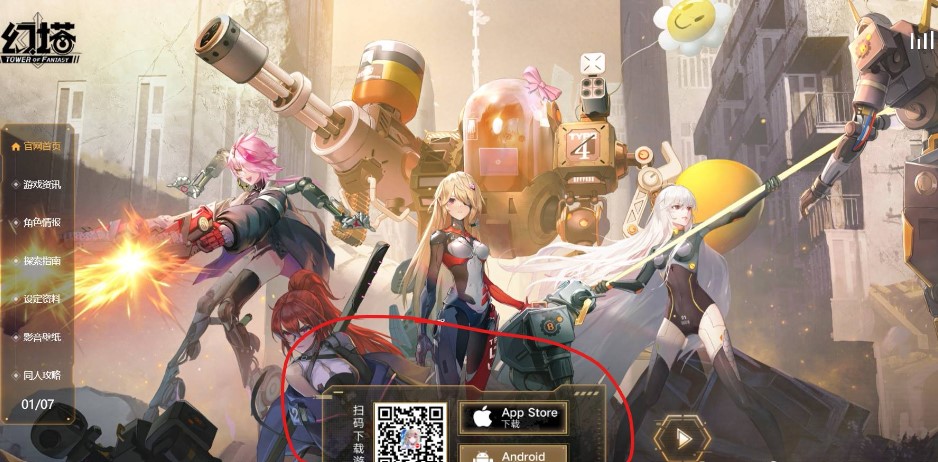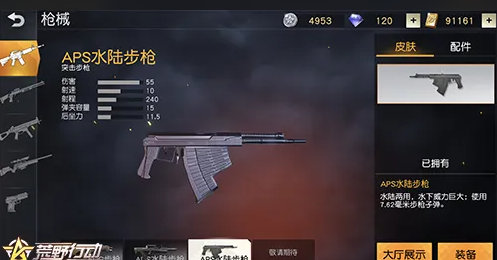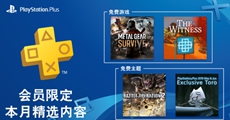ps怎么去水印 ps去水印方法
小编:07下载站 时间:2022-02-24 11:59:09
当我们在网上浏览图片,想要保存或者使用图片,但是图片上常常会有水印。有的人会直接裁剪图片把水印截掉,但是有的水印是加在图片的核心部分的,这就很难受了!PS里面有可以去除水印的功能,但是ps怎么去水印呢?接下来我们就一起来看看PS去除水印的操作步骤吧!
ps去水印方法说明:
在PS里我们可以运用多种方法去除水印,可以使用污点修复工具也可以使用图章工具来进行水印的清除,我们这里要说的是使用内容识别的功能来去除图片水印。
1. 首先我们打开电脑上的PS软件,然后在平台内打开带有水印的图片。然后我们可以选择界面左侧工具栏中的套索工具将图片中我们想要去除的水印部分选出来,当然我们也可以直接使用矩形选框或者其他选框工具直接将水印部分框选出来。
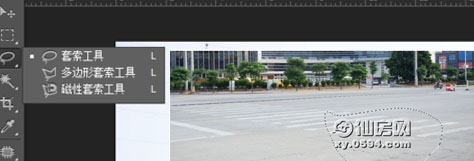
2. 在完成图片上水印部分的选择之后,我们在界面上方的菜单栏中找到“编辑”按钮,然后在下拉列表中单击“填充”选项,或者我们也可以直接使用“shift+F5”的快捷键直接进入填充的设置界面。
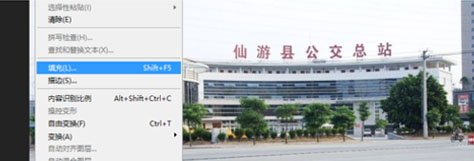
3. 在填充功能的设置框中,在“内容”选项中的“使用”,我们选择“内容识别”的使用模式。在完成这个设置选择后,点击确定,这样图片上我们想要去除的水印就已经完整地去除了。
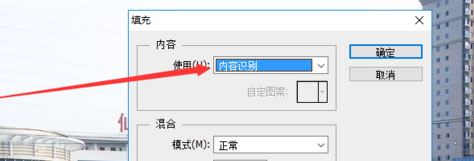
以上就是使用PS软件去除水印的简单方法,在水印去除完成后可能会破坏一定的图片完整性,大家可以灵活地对图片进行修复的操作。使用PS一定要灵活,这样才能够使我们更好地完成图片的编辑操作。PS还有很多的使用技巧,大家可以进入07下载站查看更多的使用说明哦!
相关阅读
热门推荐
更多 +
热门资讯
排行榜